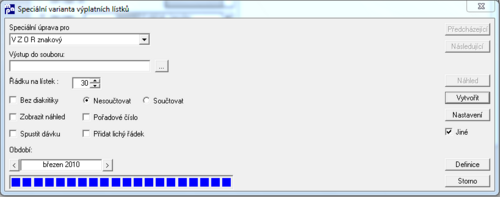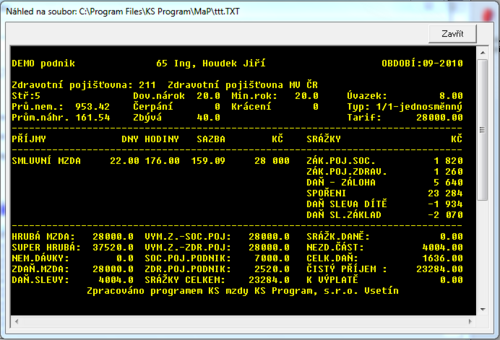|
|
| Řádek 12: |
Řádek 12: |
|
| |
|
| ''obrázek - znakový výplatní lístek "vzor znakový"'' | | ''obrázek - znakový výplatní lístek "vzor znakový"'' |
|
| |
|
| |
| '''Speciální úprava pro '''– „VZOR znakový“ nebo název organizace, pro kterou je speciální lístek vytvořen.
| |
|
| |
| '''Výstup do souboru '''- zde je nutné zadat soubor, do kterého se mají výplatní lístky vytvořit.
| |
|
| |
| '''Nastavení''' – po stisku tlačítka lze zadat '''Řídící sekvence pro znakové tiskárny''' (v HEX tvaru). Tyto sekvence budou v souboru na první pozici. V poli ´'''Zadejte řetězec pro spuštění'''´ můžete zadat jakoukoli dávku, přičemž při použití %soubor% se nahradí úplnou cestou a názvem souboru vytvořeného znakového výplatního lístku. Zde tedy zapište cestu, název dávkového souboru a parametr, který zajistí tisk vytvořeného textového souboru. Příklad: c:\map\davka.bat %soubor%
| |
|
| |
| Pokud v cestě jsou názvy adresářů obsahující mezery (případně jiné problematické znaky), je nutno řetězec uzavřít do uvozovek
| |
|
| |
| "c:\Program Files\KS Program\map\davka.bat" "%soubor%"
| |
|
| |
| Soubor davka.bat musí obsahovat například :
| |
|
| |
| * copy %1 prn
| |
| * type %1 >lpt1
| |
| * print %1 lpt1
| |
|
| |
| nebo jiný příkaz, který provede spravný tisk souboru s výplatními lístky.
| |
|
| |
| V aplikaci je potom parametr %soubor% nahrazen hodnotou zadanou v položce 'Výstup do souboru' a spuštěn dávkový soubor.
| |
|
| |
| V dávkovém souboru je pak parametr %1 nahrazen parametrem, který jsme pomocí předcházejících kroků vytvořili za názvem dávkového souboru.
| |
|
| |
| Při zakliknutí volby Spustit dávku se po vytvoření souboru spustí dávkový soubor davka.bat, který zajistí tisk.
| |
|
| |
| Pokud nastanou problémy postupujte následovně :
| |
|
| |
| # Zkontrolujte zda existuje textový soubor s výplatními lístky
| |
| # Zkontrolujte zda existuje dávkový soubor (průzkumník)
| |
| # Zkontrolujte obsah dávkového souboru(v průzkumníku pravý klik, volba edit)
| |
| # Proveďte tisk z příkazové řádky bez použití dávkového souboru
| |
| Cesta : Start-Všechny programy-Příslušenství-Příkazový řádek
| |
| Příkaz: print "c:\program files\ks program\vl.txt"
| |
| # Proveďte tisk z příkazové řádky pomocí dávkového souboru
| |
| Cesta : Start-Všechny programy-Příslušenství-Příkazový řádek
| |
| Příkaz: c:\program files\ks program\davka.bat "c:\program files\ks program\vl.txt"
| |
| # Přepište posledně uvedený příkaz do pole 'Zadejte řetězec pro spuštění' podle následujícího vzoru
| |
| "c:\program files\ks program\davka.bat" "%soubor%"
| |
|
| |
|
| |
| '''Připojení síťové tiskárny pod DOS'''
| |
|
| |
| Tisk textových souborů z příkazové řádky alias připojení (síťové) tiskárny pod DOS:
| |
|
| |
| # Nainstalovat připojení k dotyčné (síťové) tiskárně pod windows.
| |
| # Ověřit zda je nainstalován síťový protokol 'Sdílení sourů a tiskáren v sítích Microsoft'
| |
| # W-98: Ověřit zda je povoleno sdílení vlastních tiskáren
| |
| # Nastavit pro nainstalovanou tiskárnu její sdílení (pod nějakým jménem)
| |
| # Zjistit síťové jméno mého PC:
| |
|
| |
| Příklad:
| |
|
| |
| ipconfig /all | more
| |
|
| |
| nebo
| |
|
| |
| ipconfig /all | find "host"
| |
|
| |
| # Zjistit jméno sdílené sdílené tiskárny (sdílené mnou, nebo někým jiným):
| |
|
| |
| Příklad:
| |
|
| |
| net view \\monika
| |
|
| |
| >>> Sdílené prostředky na \\monika
| |
|
| |
| >>> Název sdílené položky Typ Použito jako Komentář
| |
|
| |
| >>> -----------------------------------------------------------------
| |
|
| |
| >>> HPLaserJ Tisk HP LaserJet 5P
| |
|
| |
| >>> Příkaz byl úspěšně dokončen.
| |
|
| |
| >>>
| |
|
| |
| # Nasměrovat nějaký tiskový port (lpt1 až lpt3) na někým (třeba i mnou) sdílenou síťovou tiskárnu.
| |
|
| |
| Příklad:
| |
|
| |
| net use lpt1 \\petr\hpLaserJ
| |
|
| |
| >>> Příkaz byl úspěšně dokončen.
| |
|
| |
|
| |
| Příklad:
| |
|
| |
| net use lpt3 \\monika\HPLaserJ
| |
|
| |
| >>> Příkaz byl úspěšně dokončen.
| |
|
| |
| Poznámky:
| |
|
| |
| Stalo se že tento příkaz nebylo možné realizovat na vlastním sdíleném prostředku pod oper. systémem W-98!
| |
|
| |
| net use lpt1 \\jiribat\hp
| |
|
| |
| >>> Chyba 2106: Tuto operaci nelze na vašem počítači provést; lze ji provádět
| |
|
| |
| >>> pouze na serveru. Více informací se dozvíte od správce sítě.
| |
|
| |
| # Kontrola nastavení pomocí příkazu net use:
| |
|
| |
| Příklad:
| |
|
| |
| net use
| |
|
| |
| >>> Stav Místní Vzdálené Síťové
| |
|
| |
| >>> --------------------------------------------------------------------------
| |
|
| |
| >>> OK LPT1 \\petr\hpLaserJ Síť Microsoft Windows
| |
|
| |
| >>> OK LPT3 \\monika\HPLaserJ Síť Microsoft Windows
| |
|
| |
| >>> Příkaz byl úspěšně dokončen.
| |
|
| |
| # Kontrolní tisk:
| |
|
| |
| Příklad tisku souboru x.txt na lpt1:
| |
|
| |
| print x.txt
| |
|
| |
| >>> x.txt se právě tiskne.
| |
|
| |
|
| |
| Příklad tisku souboru x.txt na lpt3:
| |
|
| |
| print /d:lpt3 x.txt
| |
|
| |
| >>> x.txt se právě tiskne.
| |
|
| |
|
| |
| Poznámky:
| |
|
| |
| Stalo se, že příkaz print nebyl nalezen pod oper. systémem W-98!
| |
|
| |
| Proto tyto náhradní možnosti:
| |
|
| |
| copy x.txt prn
| |
|
| |
| copy x.txt lpt1
| |
|
| |
| copy x.txt lpt2
| |
|
| |
| type x.txt > prn
| |
|
| |
| type x.txt > lpt1
| |
|
| |
| type x.txt > lpt3
| |
|
| |
| Poznámky:
| |
|
| |
| Nastaly problémy při tisku v případě, že za posledním textovým řádkem nebylo
| |
|
| |
| odřádkování!
| |
|
| |
| '''Různé vlastnosti různých tiskáren'''Existuje možnost pomocí souboru vytvořeného v KS-programu otestovat, jaké vlastnosti PCL jazyka (Printer Control Language) dotyčná tiskárna zvládá a jakým způsobem.
| |
|
| |
| Pro tisk znakových výplatních lístků není možno použít proporcionální font, protože všechna písmenka musí mít stejnou šířku. Proto se testování podmínek pro tisk výplatních lístků musí omezit na neproporcionální záležitosti – „Fixed spacing“.
| |